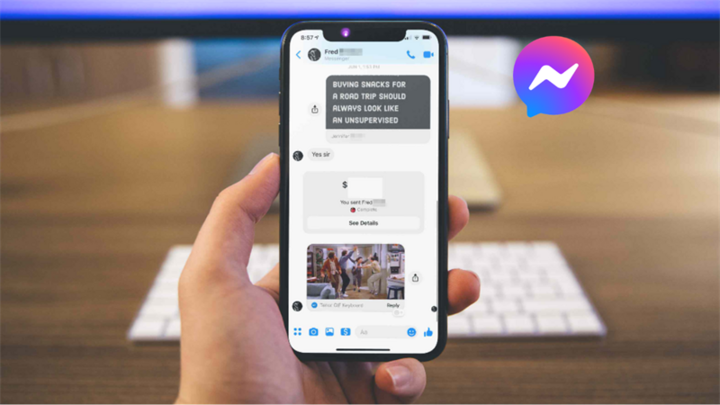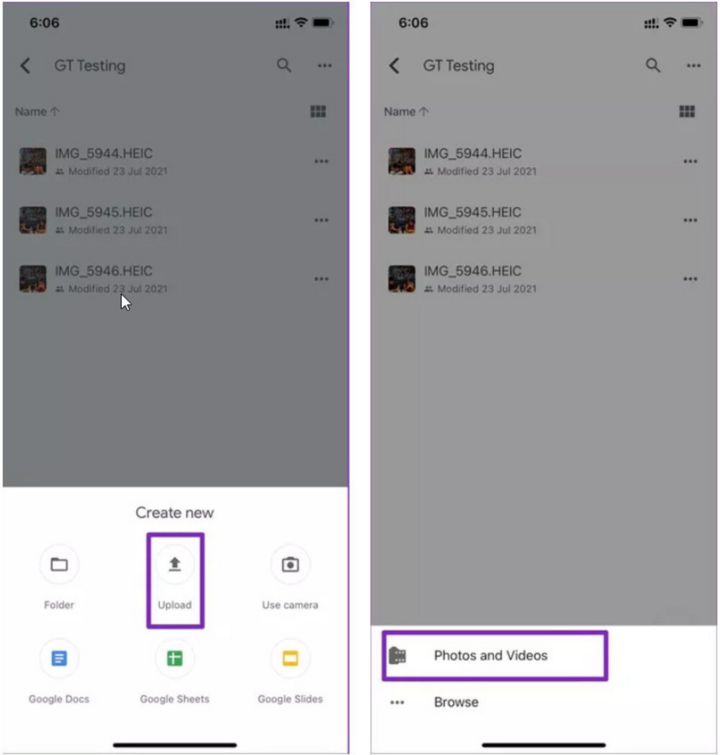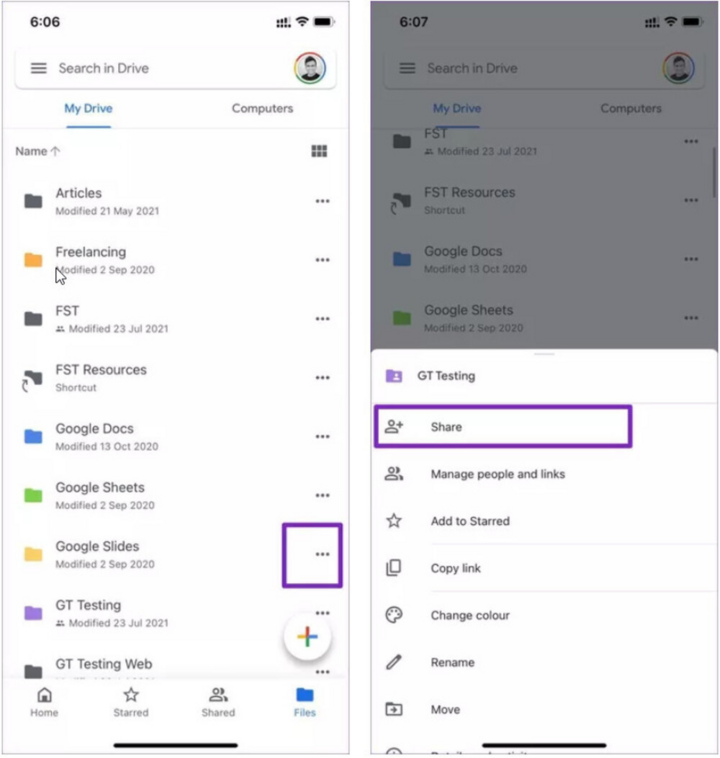Chia Sẻ Video Qua Google Drive
Để gửi video qua Messenger mà không bị mờ trên iPhone, bạn có thể sử dụng Google Drive như một phương tiện đơn giản và hiệu quả. Dưới đây là hướng dẫn chi tiết.
Mẹo gửi video qua Messenger không bị mờ trên iPhone- Ảnh 1.
Bước 1: Mở ứng dụng Google Drive trên điện thoại, sau đó đăng nhập vào tài khoản Email cá nhân của bạn.
Bước 2: Chọn Tệp ở phía dưới, góc phải màn hình, sau đó nhấn vào biểu tượng 'dấu cộng'.
Bước 3: Nhấn vào Tải lên, chọn Ảnh và video, sau đó chọn video bạn muốn tải lên và nhấn Tải lên.
Bước 4: Sau khi video được tải lên thành công, nhấn vào 'dấu 3 chấm' cạnh video, chọn tiếp Chia sẻ. Tại đây, bạn có thể tự điều chỉnh quyền truy cập video.
Bước 5: Nhấn vào biểu tượng 'Sao chép đường liên kết' ở góc trên, bên phải màn hình.
Bước 6: Mở ứng dụng Messenger trên điện thoại, truy cập vào box chat bạn muốn gửi, dán link video vừa sao chép và bấm gửi để hoàn tất quá trình.
Tải Video Lên YouTube và Chia Sẻ Qua Messenger
Ngoài việc sử dụng Google Drive, bạn cũng có thể tải video lên YouTube và chia sẻ qua Messenger một cách dễ dàng. Dưới đây là cách thực hiện.
Mẹo gửi video qua Messenger không bị mờ trên iPhone- Ảnh 2.
Bước 1: Truy cập vào ứng dụng YouTube trên iPhone, sau đó đăng nhập vào tài khoản YouTube cá nhân.
Bước 2: Nhấn vào mục Upload video ngay phía dưới hình đại diện, chọn Select Files, sau đó chọn video bạn muốn gửi.
Bước 3: Điền thông tin mô tả theo yêu cầu của YouTube, nhấn Next và tiếp tục nhấn Publish để tiến hành đăng video.
Bước 4: Chọn video vừa tải lên, nhấn chọn Chia sẻ, sau đó chọn tiếp vào biểu tượng Messenger và bấm Gửi để hoàn tất quá trình.
Bật Chế Độ Tải Video HD
Để gửi video qua Messenger trên iPhone mà không gặp vấn đề về chất lượng hình ảnh, bạn có thể bật chế độ tải video HD theo các bước sau.
Mẹo gửi video qua Messenger không bị mờ trên iPhone- Ảnh 3.
Bước 1: Mở ứng dụng Facebook trên thiết bị của bạn.
Bước 2: Chọn vào mục menu có biểu tượng ba gạch ngang nằm ở bên phải màn hình.
Bước 3: Trong mục 'Cài đặt quyền riêng tư', nhấn vào 'Cài đặt'.
Bước 4: Kéo xuống và chọn 'File phương tiện'.
Bước 5: Tại đây, bật tùy chọn 'Tải video HD' trong phần 'Cài đặt video và ảnh'.